Zašto mi se baterija Chromebooka brzo prazni?

Pokretanje programa visokog intenziteta na vašem Chromebooku koristi mnogo CPU snage, što posljedično iscrpljuje vašu bateriju.
Ako posjedujete računalo koje više ne zadovoljava vaše potrebe, možete nadograditi njegove hardverske komponente. Na primjer, možete dodati više prostora za pohranu, više RAM-a , pa čak i dobiti bolji GPU . Naravno, alternativa je kupnja potpuno novog uređaja . Ali ako posjedujete Chromebook, stvari su malo kompliciranije. Nadogradnja vašeg ChromeOS prijenosnog računala nije uvijek moguća.
Većina Chromebookova ne može se nadograditi, što znači da svom uređaju ne možete dodati više RAM-a. Na većini ChromeOS prijenosnih računala RAM je zalemljen na matičnu ploču. Drugim riječima, nema dostupnog utora za umetanje nove memorijske kartice.
ChromeOS prijenosna računala imaju male tvrde diskove i malo memorije kako bi smanjili troškove i potaknuli široku upotrebu. OS drugačije upravlja RAM-om i zapravo ne treba toliko memorije kao drugi operativni sustavi.
Većina Chromebooka dolazi opremljena s 4 GB RAM-a, iako možete kupiti modele koji imaju i 8 GB RAM-a. Jedan takav primjer je Samsung Galaxy Chromebook.
U usporedbi s drugim Windows ili macOS računalima, 4 GB RAM-a nije nimalo impresivno. Ali ChromeOS je puno lakši od Windowsa ili macOS-a. Osim toga, OS se temelji na Linux kernelu i učinkovitije koristi RAM.
OS Chrome čini stvari brzim zahvaljujući zRAM-u i maloj memoriji s dvostrukim zidom . zRAM je komprimirana virtualna memorija koja pretvara dijelove vašeg tvrdog diska u RAM, omogućujući vašem prijenosnom računalu da učini puno više s manje. Mala memorija s dvostrukim zidom automatski čisti stare kartice, podatke, aplikacije i procese koje korisnici nisu koristili neko vrijeme kako bi oslobodili memoriju.
Na primjer, Google Chrome troši RAM po učitavanju broda u sustavima Windows i Mac. Ali zRAM i mala memorija s dvostrukim zidom drže Chrome koji proždire RAM na ChromeOS-u.

Chromebookovi mogu ostati bez memorije. Ovaj problem često utječe na jeftine Chromebookove opremljene s 2 GB RAM-a. Kada se pojavi ovaj problem, aplikacije prestanu reagirati, Chrome će vam pokazati pogrešku "Aw, snap" i tako dalje.
Da biste brzo riješili ovaj problem s memorijom, morate omogućiti zamjenu memorije pomoću Crosha.
Pritisnite Ctrl , Alt i T da otvorite Crosh karticu.
Pokrenite naredbu swap enable [insert size].
Ponovo pokrenite svoj Chromebook.
Da biste onemogućili swap memoriju, pokrenite naredbu swap disable .
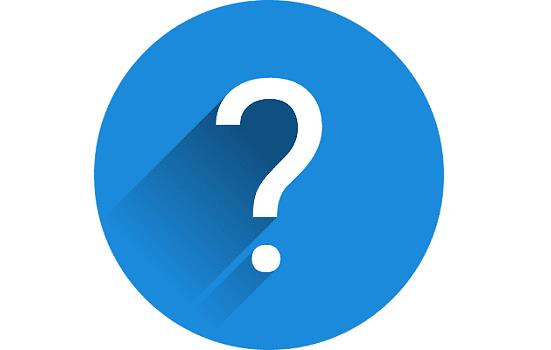
Da biste odgovorili na ovo pitanje, zapravo trebate odgovoriti na dva dodatna pitanja: "Koliko dugo planiram koristiti ovaj Chromebook?" i "Hoću li ga koristiti kao svoj glavni stroj ili bolje rečeno kao rezervno prijenosno računalo?"
Ako planirate koristiti svoj Chromebook za lagano pregledavanje i društvene mreže dvije do tri godine, odaberite model od 4 GB. Ali ako planirate koristiti uređaj kao glavno prijenosno računalo za školu ili posao, odaberite model opremljen s 8 GB RAM-a.
Većina Chromebookova ima RAM čip zalemljen na matičnu ploču, što znači da ne možete dodati više memorije svom uređaju. Chromebookovi općenito dolaze opremljeni s manje RAM-a od uobičajenih Windows ili macOS računala.
Ali ChromeOS zapravo ne treba toliko RAM-a jer učinkovitije koristi memoriju. Primjerice, većini korisnika bi trebalo biti dovoljno 4 GB RAM-a. Ako vašem Chromebooku ikad ponestane memorije, možete brzo omogućiti zamjenu memorije pomoću Crosha.
Koliko RAM-a ima vaš Chromebook? Jeste li ikada imali problema s pamćenjem? Recite nam više o svom iskustvu u komentarima ispod.
Pokretanje programa visokog intenziteta na vašem Chromebooku koristi mnogo CPU snage, što posljedično iscrpljuje vašu bateriju.
Chromebookovi su sjajni alati za sve vrste različitih radnih namjene, ali također mogu predstavljati svoj skup izazova – posebno u pogledu njihovih
Da biste napravili snimku zaslona preko cijelog zaslona na prijenosnom računalu Chromebook, istovremeno pritisnite tipke Ctrl i Prikaži Windows.
Ako se vaš Chromebook ne ažurira zbog problema s niskom baterijom, provjerite zdravlje baterije i prisilno ponovno pokrenite prijenosno računalo.
Iako Chromebookovi imaju svoje prodajne točke, oni su slabi u usporedbi sa sustavom Windows i drugim takvim uređajima. To je zato što Chromebookovi rade na Googleovom vlastitom ChromeOS-u. Za razliku od Microsa…
Ako želite promijeniti postavke jezika na Chromebooku, idite na Postavke, idite na Napredno i pomaknite se prema dolje do Jezici i unos.
Chromebookovi imaju više slojeva zaštite koji uključuju sandboxove i provjerene sekvence pokretanja zbog kojih ih je vrlo teško hakirati.
Chromebook trenutačno nema postavke načina rada niske potrošnje. Drugim riječima, u ChromeOS-u nema štednje baterije.
Ako Chromebook kaže da vaša veza nije privatna, to znači da Chrome nije mogao pronaći važeći certifikat o privatnosti na toj web-stranici.
Većina Chromebookova ima RAM čip zalemljen na matičnu ploču što znači da ne možete dodati više memorije svom uređaju.
Ako je vaš Chromebook naišao na pogrešku tijekom konfiguriranja mreže, omogućite dijeljenje mreže, ponovno pokrenite prijenosno računalo i odspojite usmjerivač.
Da biste riješili probleme s vezom sa Zoomom na Chromebookovima, provjerite vezu, ažurirajte ChromeOS i poništite postavke preglednika.
Ako vaš Chromebook kaže da nije uspio postaviti vaš pisač, upotrijebite drugu metodu uparivanja i ažurirajte OS i firmver pisača.
Ako ste ljubitelj VPN-ova, vjerojatno želite instalirati VPN na sve svoje uređaje. Većina VPN-ova nudi Windows i macOS klijente, ali postoje
Pokretanje programa visokog intenziteta na vašem Chromebooku koristi puno snage procesora, što će zauzvrat isprazniti vašu bateriju.
Možete sigurno ostaviti svoj Chromebook uključen preko noći ili nekoliko dana bez brige o oštećenju baterije.
Izvorno, TeamViewer nije bio dostupan na OS-u Chrome, ali kako je platforma postajala sve popularnija, dev tim je objavio probnu verziju za sustave.
Ako vaš Chromebook ne puni bateriju vašeg telefona, provjerite je li kabel oštećen ili neispravan i onemogućite brzo punjenje.
Ako vaš Chromebook ne može učitati pregled ispisa, ponovno pokrenite prijenosno računalo, pisač i usmjerivač. Osim toga, uklonite i ponovno postavite pisač.
Ako vaš Chromebook zapne u Provjeri ažuriranja, odspojite sve periferne uređaje i izvršite hard reset.
Apple je predstavio iOS 26 – veliko ažuriranje s potpuno novim dizajnom od matiranog stakla, pametnijim iskustvima i poboljšanjima poznatih aplikacija.
Studentima je za učenje potrebna određena vrsta prijenosnog računala. Ne samo da bi trebalo biti dovoljno snažno za dobar studij odabranog smjera, već i dovoljno kompaktno i lagano da ga mogu nositi sa sobom cijeli dan.
U ovom članku ćemo vas voditi kako ponovno dobiti pristup tvrdom disku kada dođe do kvara. Pratimo vas!
Na prvi pogled, AirPods izgledaju kao i sve druge bežične slušalice. Ali sve se to promijenilo kada je otkriveno nekoliko malo poznatih značajki.
Dodavanje pisača u Windows 10 je jednostavno, iako će se postupak za žičane uređaje razlikovati od postupka za bežične uređaje.
Kao što znate, RAM je vrlo važan hardverski dio računala, koji djeluje kao memorija za obradu podataka i faktor je koji određuje brzinu prijenosnog ili osobnog računala. U članku u nastavku, WebTech360 će vas upoznati s nekim načinima provjere RAM pogrešaka pomoću softvera na Windowsima.
Kupili ste SSD u nadi da unaprijedite internu pohranu vašeg računala, ali ne znate kako instalirati SSD? Pročitajte ovaj članak odmah!
Imate problema s pronalaženjem IP adrese vašeg pisača? Pokazat ćemo vam kako to pronaći.
Ako vaši Powerbeats Pro ne pune, koristite drugi izvor napajanja i očistite svoje slušalice. Ostavite kutiju otvorenom dok punite slušalice.
Pročitajte ovaj članak kako biste naučili jednostavan korak-po-korak postupak za povezivanje prijenosnog računala s projektorom ili TV-om na sustavima Windows 11 i Windows 10.



























